Test klawiatury
Do czego służy ten test klawiatury?
Nasz specjalnie zaprojektowany tester klawiatury umożliwia dokładne sprawdzenie każdego klawisza na klawiaturze bezpośrednio z przeglądarki. Tester klawiatury Ratatype jest prosty, szybki, wydajny i co najlepsze — całkowicie darmowy.
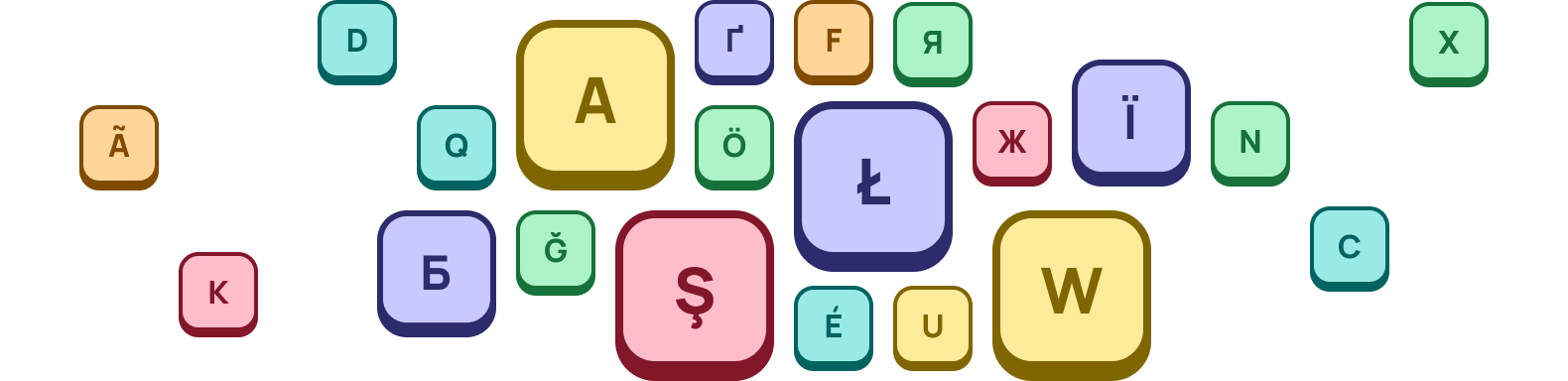
Tester Ratatype jest kompatybilny z większością klawiatur i przeglądarek. Niezależnie od tego, czy jesteś zwykłym użytkownikiem, czy menedżerem sprzętu odpowiedzialnym za utrzymanie klawiatur w biurach lub szkołach, nasza strona zmienia zasady gry. Wyobraź sobie testowanie 25 klawiatur w ciągu kilku minut zamiast godzin!
Klawiatura jest podstawowym narzędziem do wprowadzania informacji na komputerze PC lub laptopie, ale czasami klawisze mogą się zacinać lub wprowadzać nieprawidłowe znaki. Nasz test klawiatury online pomaga wskazać problemy, niezależnie od tego, czy wynikają one z problemów mechanicznych, czy usterek oprogramowania.
Internetowy test klawiatury komputerowej Ratatype sprawia, że ocena funkcjonalności klawiatury jest łatwa i bezproblemowa.
Kiedy używać test klawiatury
Jeśli zastanawiasz się, kiedy użyć tego testu, oto kilka scenariuszy, w których może on być korzystny:
- Sprawdzanie funkcjonalności klawiatury: użyj strony, aby upewnić się, że wszystkie klawisze na klawiaturze działają poprawnie.
- Diagnozowanie problemów z pisaniem: jeśli masz problemy z pisaniem, użyj tester klawiatury, aby zidentyfikować, czy są one spowodowane problemami z oprogramowaniem lub sprzętem.
- Sprawdzanie ghostingu: określ, czy klawiatura doświadcza ghostingu, gdy naciskanych jest wiele klawiszy, ale tylko niektóre z nich są rejestrowane.
- Ocena rejestracji klawiszy: sprawdź, ile klawiszy może jednocześnie zarejestrować klawiatura komputera lub laptopa.
- Weryfikacja klawiszy F1 do F12: upewnij się, że klawisze funkcyjne (F1-F12) działają. Może to być trudne do ustalenia podczas regularnego pisania.
Niezależnie od tego, czy używasz klawiatury Mac czy Windows, nasz test klawiatury automatycznie dostosowuje się do twojego systemu.
Jak korzystać z testu klawiatury Ratatype
Aby rozpocząć sprawdzanie klawiatury online, po prostu zacznij pisać! Wirtualny symulator klawiatury zareaguje odpowiednio, a klawisze będą zmieniać kolory po każdym naciśnięciu.
-
A
Wystarczy nacisnąć klawisze na klawiaturze, a wirtualny układ podświetli każde naciśnięcie klawisza na ciemnozielony kolor.
-
W
Jeśli klawisz zacina się i powtarza, pozostanie żółty, wskazując na problem. Możesz nacisnąć klawisz tyle razy, ile potrzeba, a licznik śledzi naciśnięcia klawiszy.
-
Nad klawiaturą znajduje się pasek wyświetlający wpisane klawisze. Aby zresetować klawiaturę wirtualną, kliknij przycisk „resetuj” w lewym panelu nawigacyjnym. To narzędzie do testowania klawiatury jest niezbędne do wykrywania naciśnięć klawiszy i diagnostyki klawiatury.
Wymagania dotyczące diagnozy testu klawiatury Ratatype
Aby skutecznie zdiagnozować wydajność klawiatury, należy wziąć pod uwagę następujące spostrzeżenia podczas korzystania z tester klawiatury Ratatype:
- Wymagania JavaScript: ten test wymaga JavaScript do dokładnego wykonania.
- Zgodność z przeglądarką: test klawiatury Ratatype został oceniony w popularnych, nowoczesnych przeglądarkach. Sugerujemy korzystanie z Google Chrome, Mozilla Firefox lub Edge w celu uzyskania optymalnych wyników.
- Wykrywanie klawisza Print Screen: większość przeglądarek nie jest w stanie wykryć, czy klawisz Print Screen został naciśnięty, co może mieć wpływ na dokładność testu w wykrywaniu klawiszy.
- Klawisz Fn: jeśli po prostu naciśniesz przycisk Fn, Twoja przeglądarka nie będzie w stanie rozpoznać tego naciśnięcia. Dlatego polecam sprawdzić działanie tego klawisza naciskając jego kombinację z innymi klawiszami funkcyjnymi. Po prostu naciśnij Fn+F1, Fn+F2 i tak dalej.
- Lokalizacja: symulator klawiatury na tej stronie jest oparty na układzie angielskim (USA). Nazwy przechwyconych klawiszy mogą się różnić w zależności od konfiguracji przeglądarki, ponieważ nie jest stosowana żadna dodatkowa lokalizacja.
- Ograniczenia rozpoznawania klawiszy: ograniczenia przeglądarki internetowej mogą ograniczać dokładne przechwytywanie wszystkich klawiszy podczas testów. W związku z tym niektóre klawisze na klawiaturze muszą być rozpoznawane lub wyświetlać prawidłowe etykiety. Należy pamiętać, że oprogramowanie klawiatury, systemy operacyjne i ustawienia przeglądarki mogą wpływać na transmisję sygnału podczas testów.
Pomoc
-
Test klawiatury Ratatype to narzędzie online przeznaczone do testowania klawiatury, sprawdzania naciśnięć klawiszy i ich szybkości reakcji. Ocenia wydajność klawiatury, podkreślając, które klawisze działają poprawnie i wykrywa wszelkie opóźnienia w naciśnięciu klawisza. Ma to kluczowe znaczenie dla profesjonalnych graczy poszukujących szybkiej i responsywnej wydajności klawiatury, szczególnie w grach takich jak "Valorant", "Fortnite", "Counter Strike 2", "League of Legends" i "Minecraft".
-
Tak, test klawiatury Ratatype jest całkowicie darmowy. Jest to idealne narzędzie do sprawdzania klawiatury online.
-
Obecnie obsługujemy zarówno układy klawiatury Windows, jak i Mac. Wystarczy przełączyć się między układami, klikając zakładki "Windows" lub "Mac" u góry strony.
-
Zapoznaj się z naszym testem pisania na klawiaturze, aby rzucić sobie wyzwanie i sprawdzić, czy jesteś w stanie osiągnąć 100 słów na minutę! To kolejny sposób na przetestowanie wydajności klawiatury.
-
Upewnij się, że klawisze fn nie są zablokowane
Jeśli klawisze Fn przestały działać, prawdopodobnie został przypadkowo naciśnięty klawisz blokady Fn. Działa on podobnie do klawiszy Caps Lock lub Num Lock i zwykle łatwo jest zidentyfikować, czy jest aktywny. Aby sprawdzić, czy klawisze fn są zablokowane, poszukaj klawisza fn f lock lub f mode na klawiaturze.
Dostęp do narzędzia do rozwiązywania problemów ze sprzętem i urządzeniami
W starszych wersjach systemu Windows można było uzyskać dostęp do narzędzia do rozwiązywania problemów ze sprzętem i urządzeniami za pośrednictwem Panelu sterowania. Teraz musisz użyć wiersza poleceń. Oto jak to zrobić:
- Otwórz menu Start i wyszukaj "Wiersz polecenia".
- Wybierz najlepszy wynik.
- Wpisz `msdt.exe -id DeviceDiagnostic` i naciśnij Enter.
- Otworzy się narzędzie do rozwiązywania problemów ze sprzętem i urządzeniami. Kliknij "Dalej", aby rozpocząć proces rozwiązywania problemów.

Aktualizacja lub ponowna instalacja sterowników klawiatury
Aby rozwiązać problemy z niedziałającymi klawiszami funkcyjnymi, upewnij się, że sterowniki klawiatury są aktualne. Jest to szczególnie ważne w przypadku klawiatur z unikalnymi funkcjami, które wymagają określonego oprogramowania zgodnego z systemem Windows.
Wyłącz filtr klawiszy
W systemie Windows funkcja Filter Keys ma na celu zapobieganie wielokrotnemu naciskaniu klawiszy. Jej wyłączenie może jednak poprawić funkcjonalność klawiszy fn.
Aby wyłączyć tę funkcję, zapoznaj się z instrukcjami włączania lub wyłączania funkcji Filter Keys.

